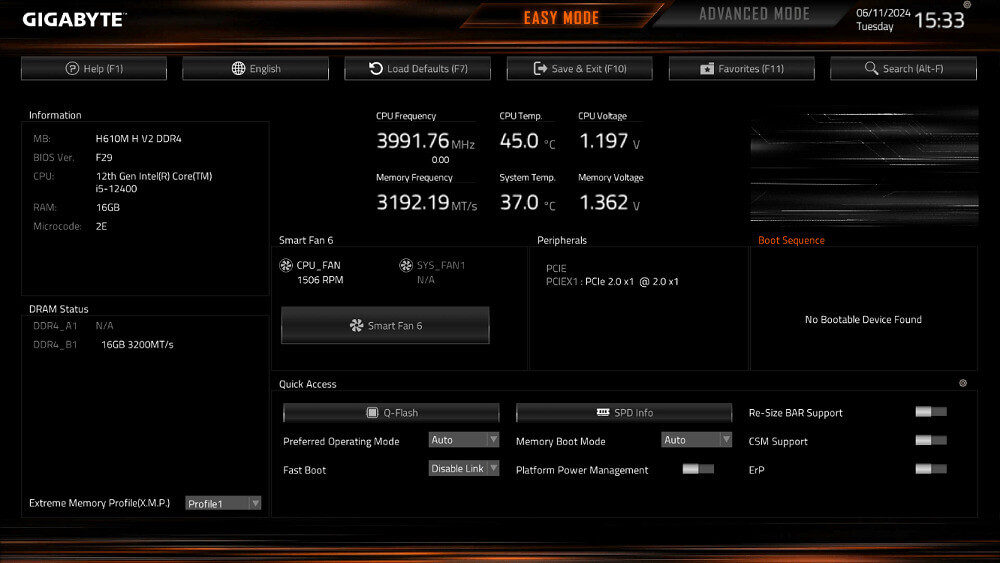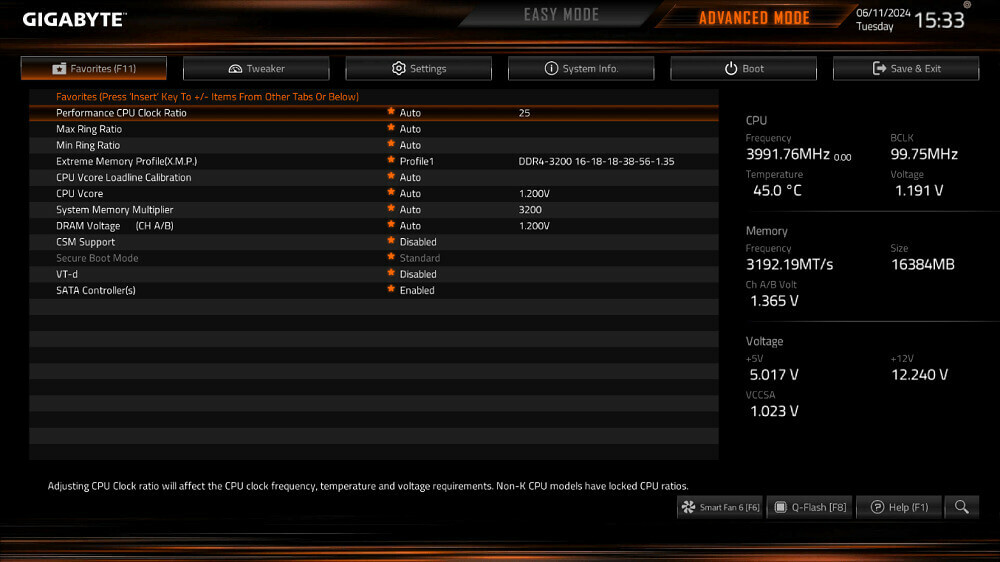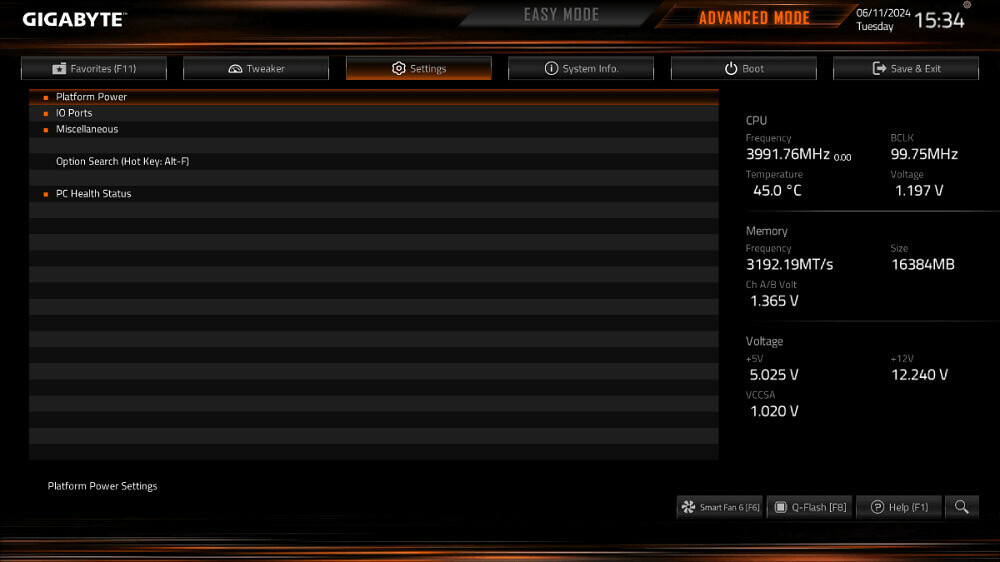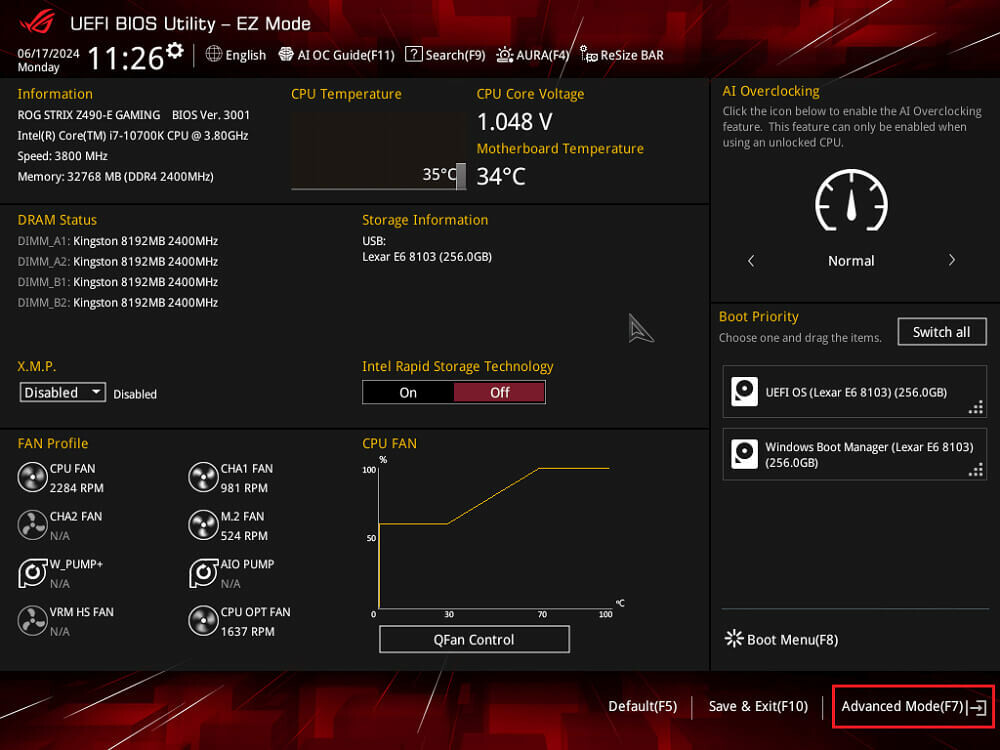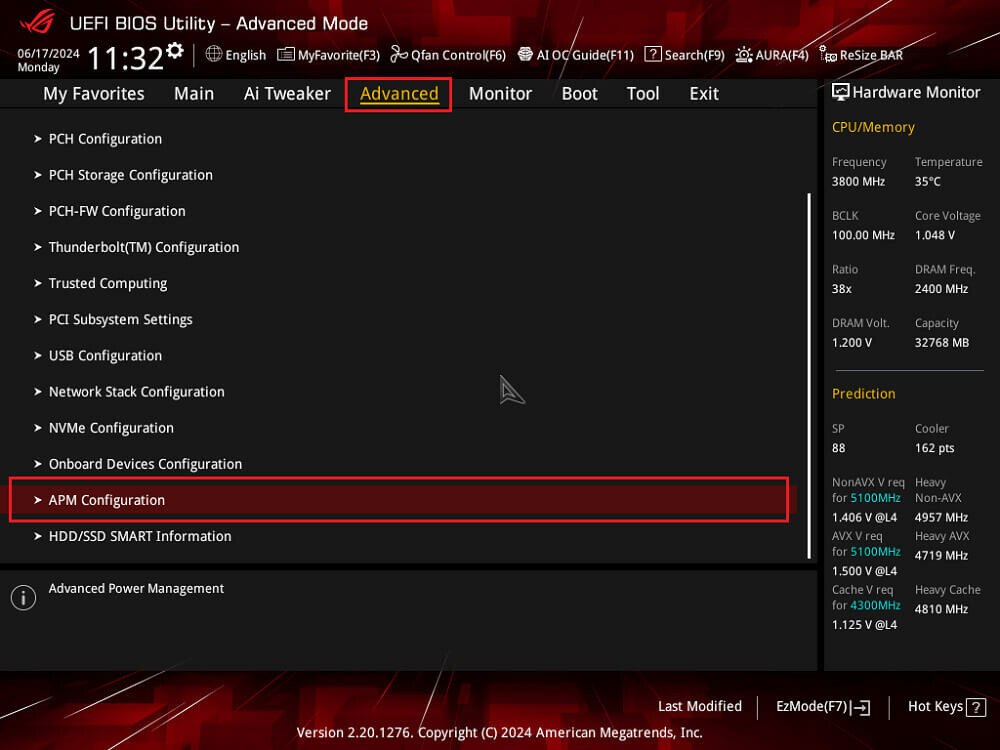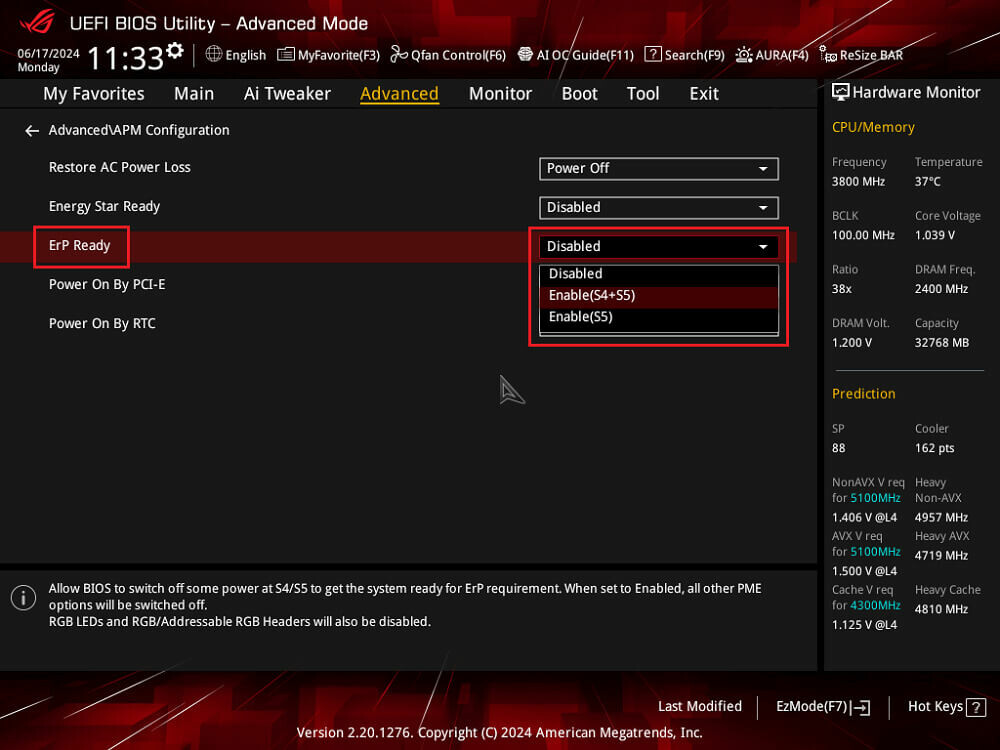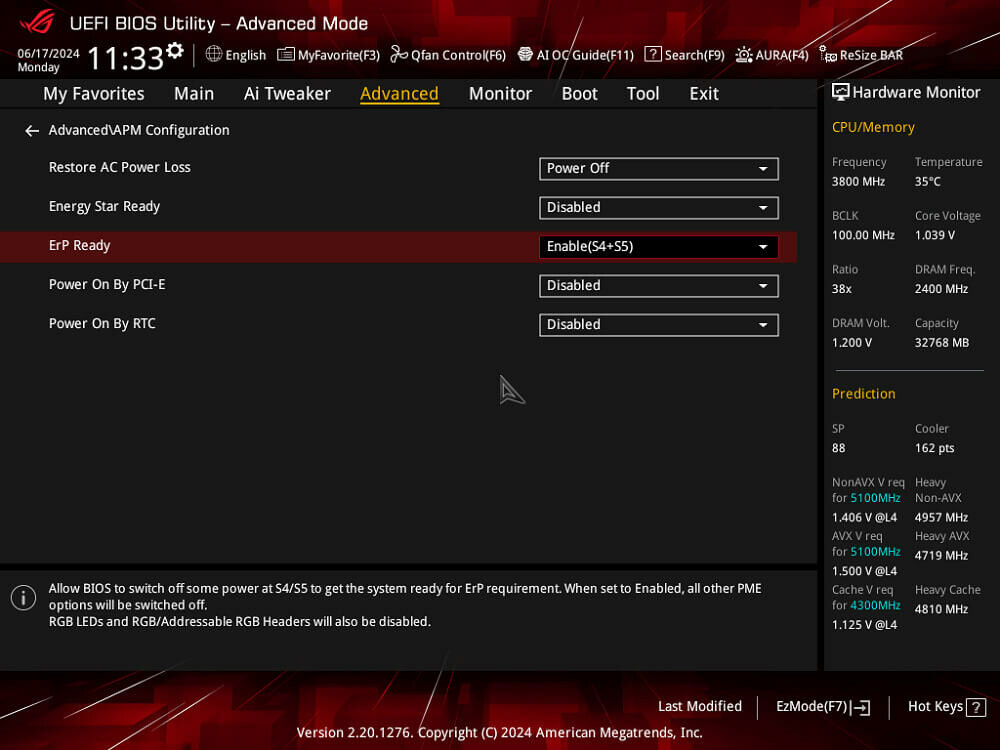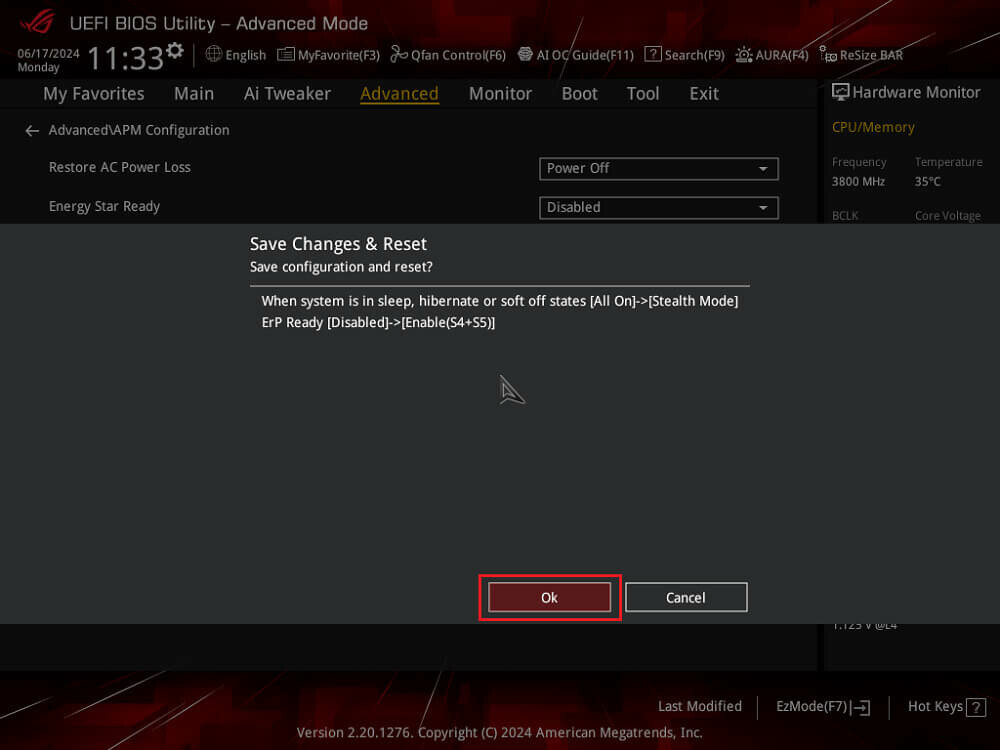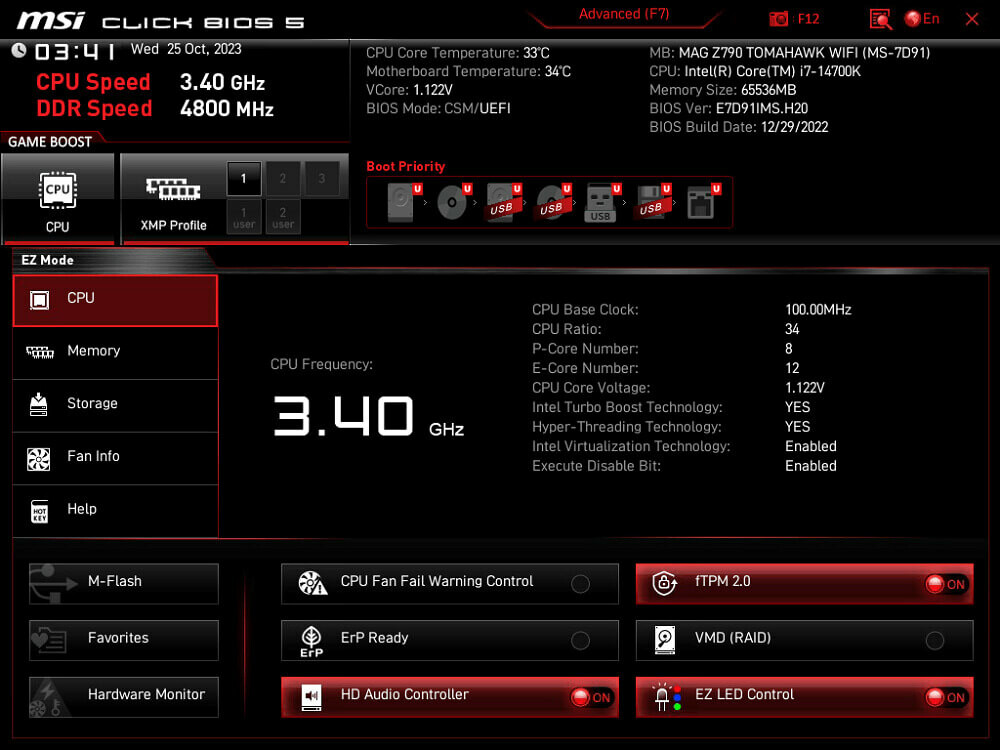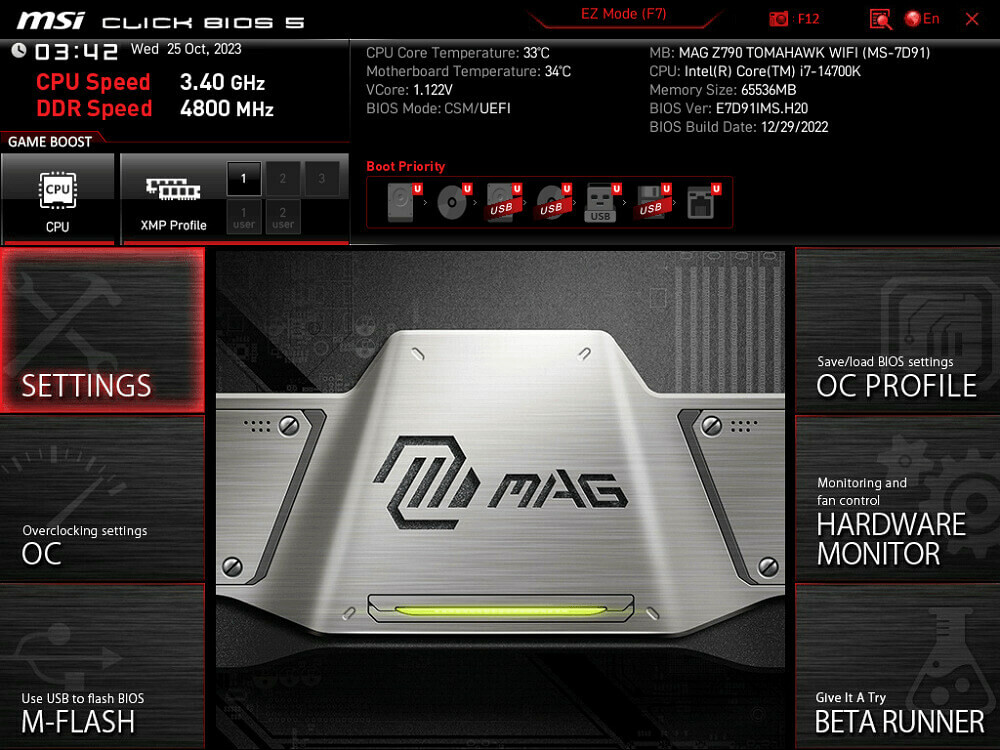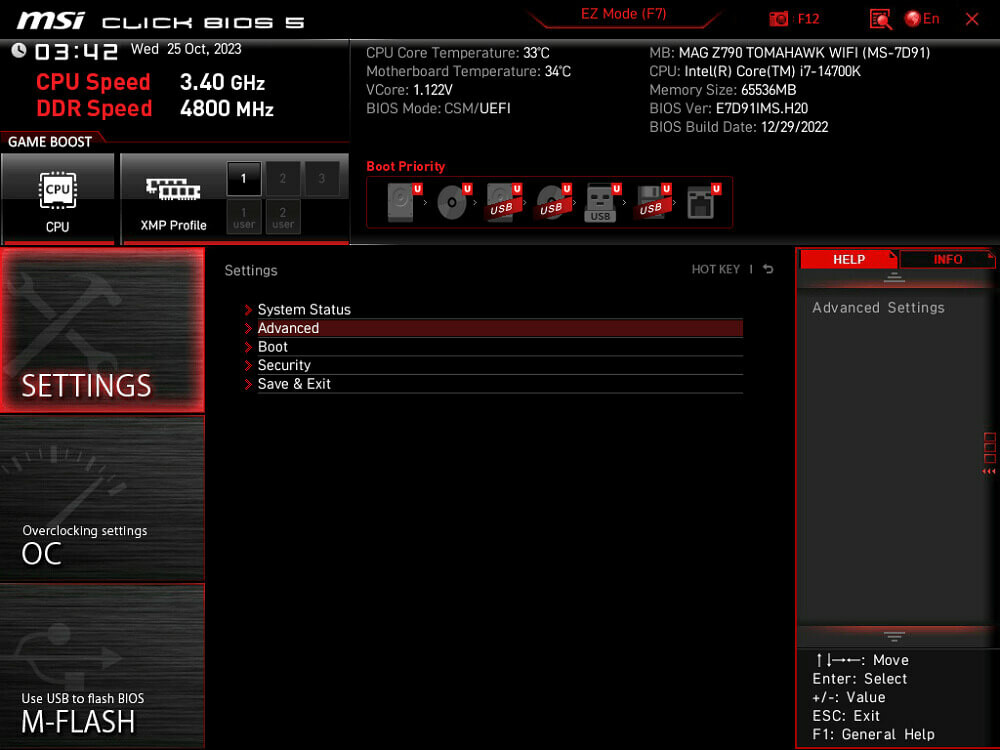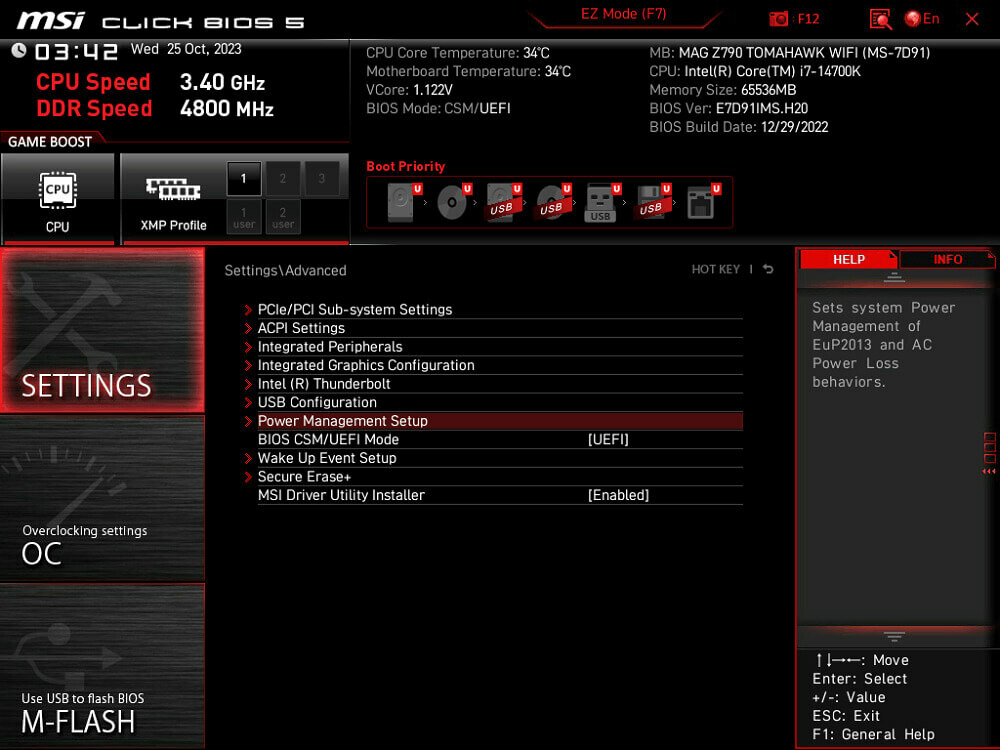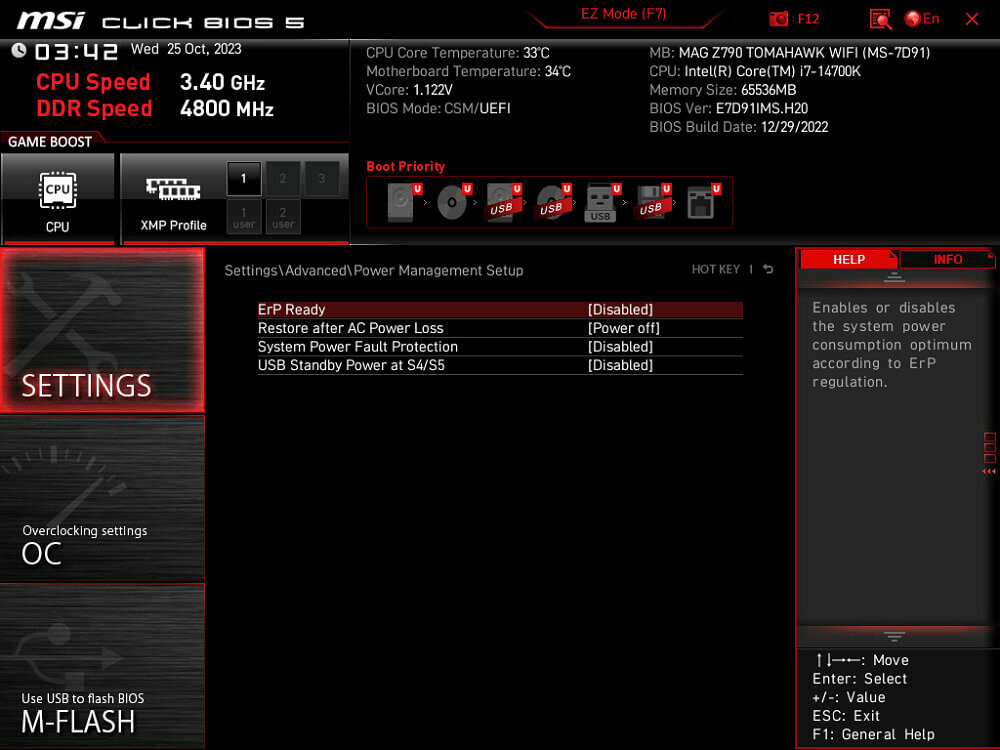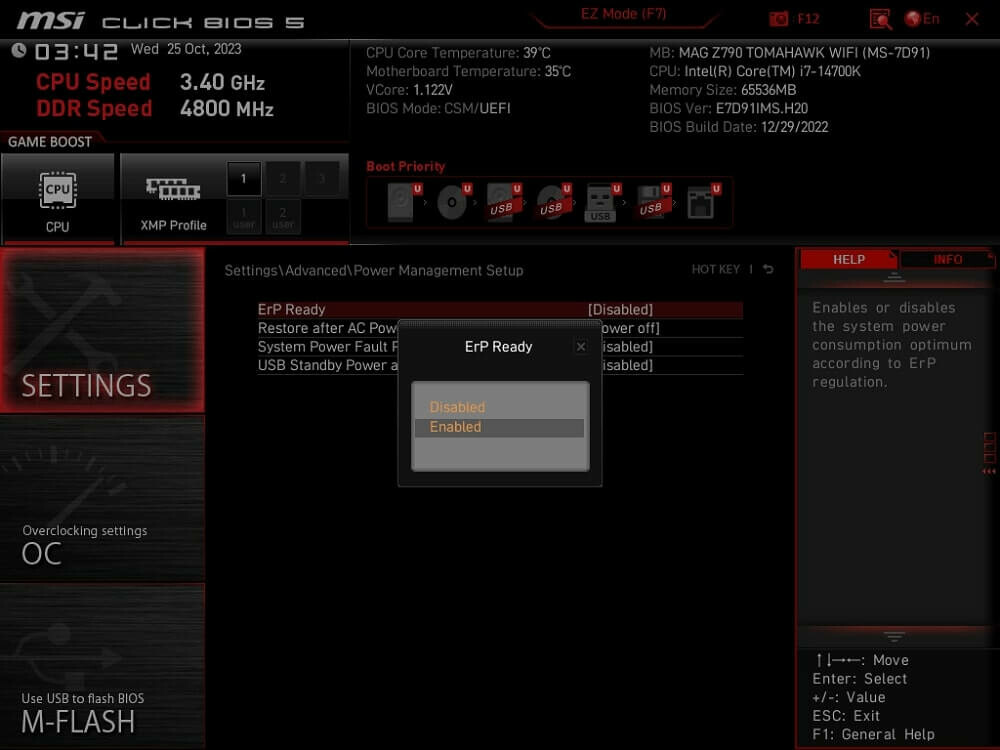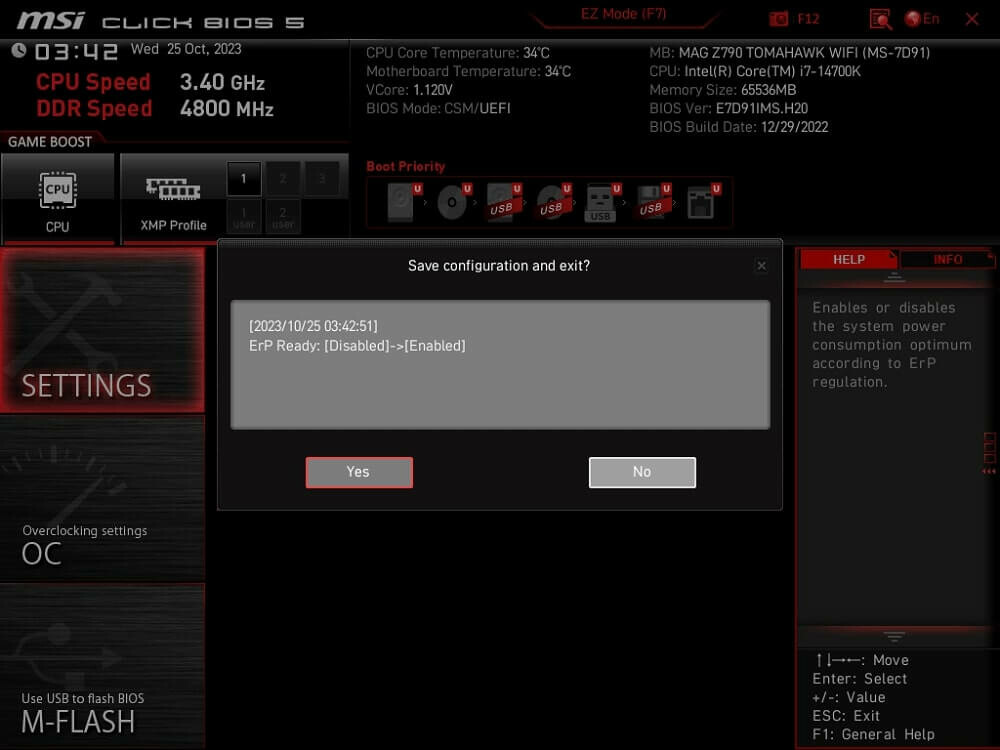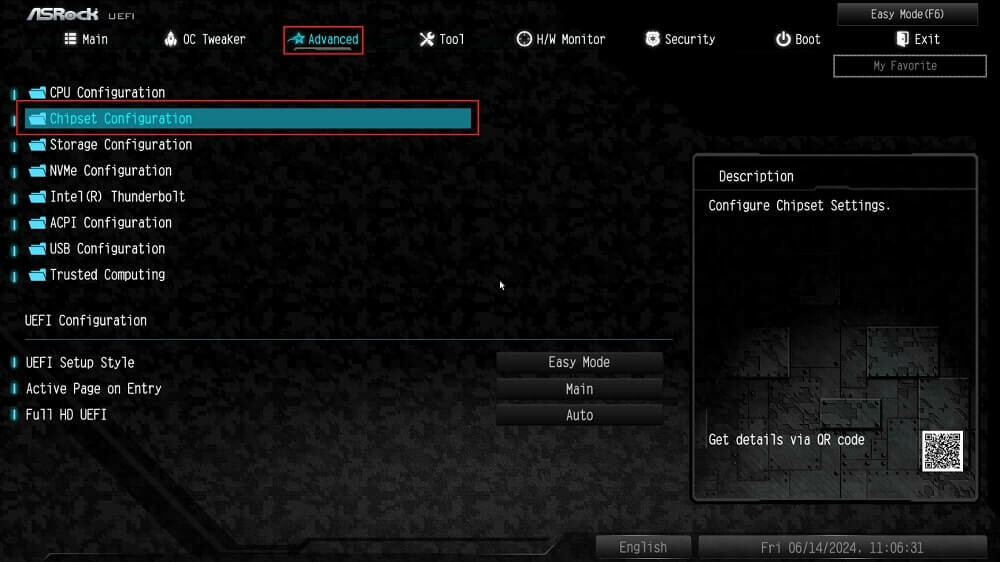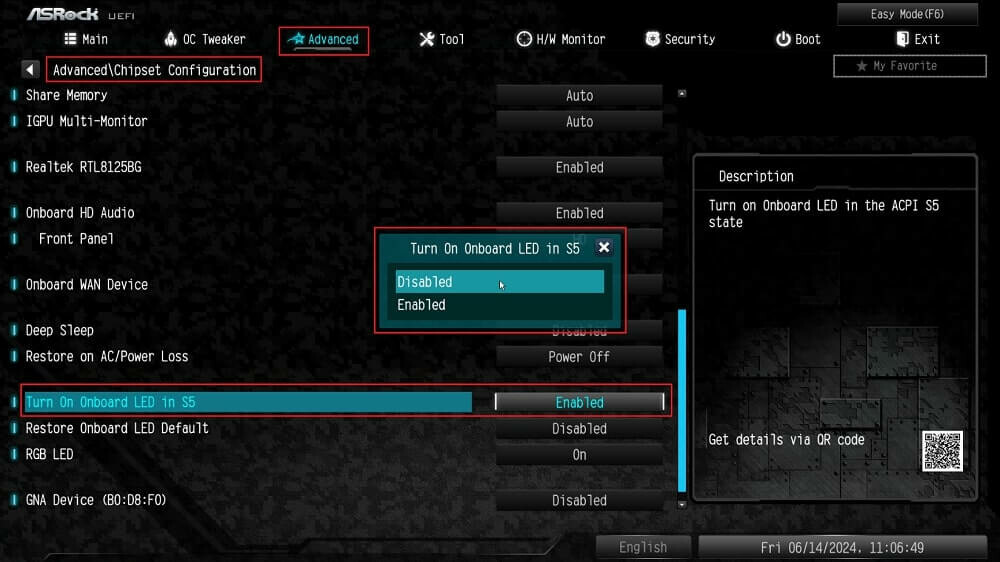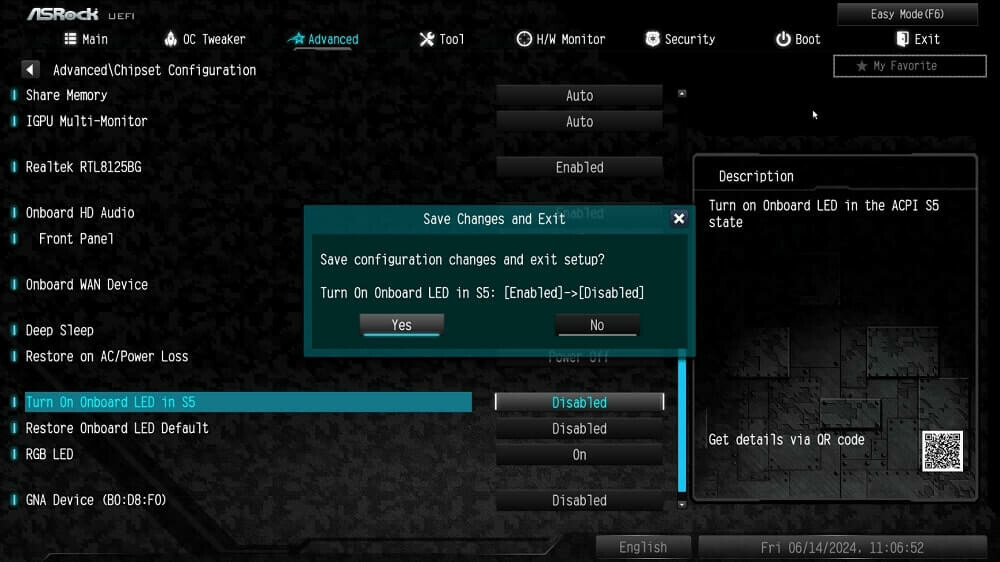Bài viết sau đây sẽ hướng dẫn bạn tắt đèn led khi tắt máy mà không cần phải ngắt nguồn điện máy tính trên 4 hãng mainboard thông dụng.
Đây là tính năng On/Off Charge, kiểu tự sạc điện thoại hay thiết bị ngoại vi thông qua các kết nối USB trên Mainboard của các hãng, mỗi hãng có cách đặt tên khác nhau nhưng nguyên lý hoạt động khá giống nhau.
Tuy nhiên, tính năng này dù hữu ích lại vô tình gây phiền toái cho người nhiều dùng, bởi khi tắt máy mà đèn led trên bàn phím, chuột hay quạt case vẫn sáng thì khá là khó chịu.
-
Mainboard Gigabyte
Khởi động lại máy, bạn nhấn nút Del liên tục để vào BIOS, giao diện mặc định của Gigabyte là Easy Mode.
Nhấn F2 để chuyển sang Advanced Mode
Tìm đến tab Settings > Platform Power
Tìm đến mục ErP và tùy chọn Enable
Nhấn F10 > Yes để lưu lại thiết lập.
-
Mainboard ASUS
Khởi động máy, bạn nhấn nút Del liên tục để vào BIOS, giao diện mặc định của ASUS là EZ Mode, nhấn F7 để vào giao diện Advanced Mode, nếu máy vào thẳng Advanced Mode thì ta bỏ qua bước nhấn F7.
Trong giao diện Advanced Mode, chọn tab Advanced > kéo xuống phía dưới chọn mục APM Configuration.
Chọn Enable (S4+S5) ở mục ErP Ready, (đa phần mặc định hãng để Disable).
Để lưu lại và thực thi việc thay đổi, ta nhấn F10 > OK.
-
Mainboard MSI
Mainboard MSI thì giao diện BIOS đúng như đặc trưng của dòng máy chơi game nhưng cách hoạt động cũng khá tương đồng với Gigabyte và ASUS. Khi vào BIOS, nhấn F7 để chuyển sang Advanced Mode.
Chọn tab Settings cột bên trái > Advanced
Chọn mục Power Management Setup
Tìm đến mục ErP Ready > Enable
Nhấn F10 > Yes để lưu lại thiết lập.
-
Mainboard ASRock
Vẫn là thao tác quen thuộc, khởi động máy, bạn nhấn nút Del liên tục để vào BIOS, giao diện mặc định của Asrock là Easy Mode, nhấn F6 để vào giao diện Advanced Mode, nếu máy vào thẳng Advanced Mode thì ta bỏ qua bước nhấn F6.
Tiếp theo ta chọn mục Advanced > Chipset Configuration.
Kéo xuống phía dưới chọn Disable ở mục Turn on onboard LED in S5 (mặc định nó sẽ Enable).
Nhấp F10 > Yes để lưu lại thiết lập, máy sẽ khởi động lại và thiết lập đã có tác dụng.